سواء كنت تفكر في الانتقال من نظام التشغيل iOS إلى Android أو كنت مستخدمًا لGoogle يستخدم iPhone و تريد الاحتفاظ بقائمة محادثات كل جهات اتصالك على منصة Google. و حتى إذا كنت من مستخدمي iPhone وتستخدم Gmail للبريد الإلكتروني فقد يكون من الجيد استخدام جهات اتصال Google - يمكنك الاستمرار في مزامنة كل جهات الاتصال اتصالك عبر الهواتف والأجهزة اللوحية ومنصات البريد الإلكتروني في الويب.
مزامنة جهات اتصال iCloud و Google ليست سهلة على الإطلاق لأنهم منافسون أبديون ويجعلون الأمور صعبة على مستخدميهم للانتقال من منصة إلى اخرى. ولكن لا داعي للقلق لأننا قمنا بتزويدك هنا من خلال افضل حل الممكن بالنسبة لك لمزامنة جهات اتصال iCloud مع Gmail.
الجزء 1: مزامنة جهات اتصال iCloud مع Google يدويًا (تستغرق وقتًا طويلاً)
إذا كنت أحد هؤلاء المستخدمين الذين لديهم مجموعة مختلطة من الأجهزة التي تتراوح من أجهزة iPhone إلى Google Android بينما تفضل استخدام خدمة التخزين السحابي من Google. يمكنك مزامنة جهات اتصال Apple مع Google بهذه الطريقة.
- افتح تطبيق "الإعدادات" و اذهب إلى البريد وجهات الاتصال والتقاويم.
- اضغط على زر "إضافة حساب" ثم "Google".
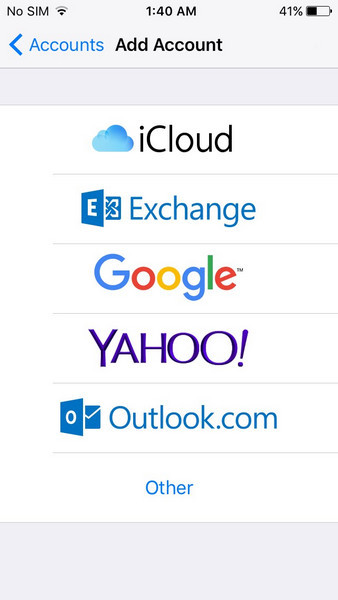
- ضمن اسم المستخدم اكتب بريدك الإلكتروني في Google ضمن اسم المستخدم وكلمة المرور في القسم التالي ثم اضغط على زر تم في النهاية.
- إذا تأكدت بالخطوتين السابقتين لحسابك Gmail فسيجب عليك وضع كلمة مرور التطبيق لتسجيل الدخول.
- الآن بعد تسجيل الدخول لحسابك Google في جهازك iPhone عد إلى تطبيق جهات الاتصال في الإعدادات ثم إلى "الحسابات" ثم إلى حساب Gmail. ثم اضغط هنا على زر التبديل الذي بجانب جهات الاتصال لتشغيل مزامنة جهات الاتصال مع حساب Gmail.
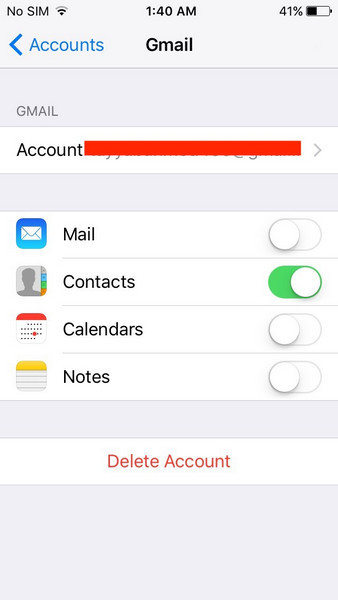
طريقة يدوية أخرى تستغرق وقتًا طويلاً يمكنك اتباعها لمزامنة جهات اتصالك iCloud مع Google.
- اذهب إلى iCloud.com و سجل الدخول باستخدام هويتك Apple.
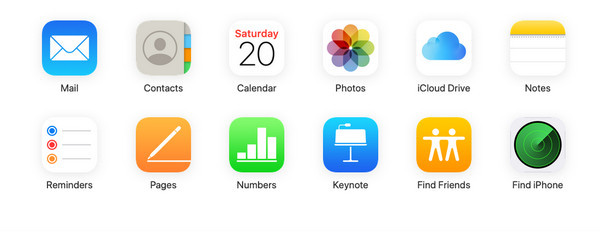
- اذهب إلى جهات الاتصال و أختر كل جهات الاتصال بالضغط على "Ctrl + A". و عند اختيار كل جهات الاتصال افتح "الإعدادات" مع رمز ترس صغير في الزاوية اليسرى السفلية لفتح قائمة ، واختر "اخراج vCard".
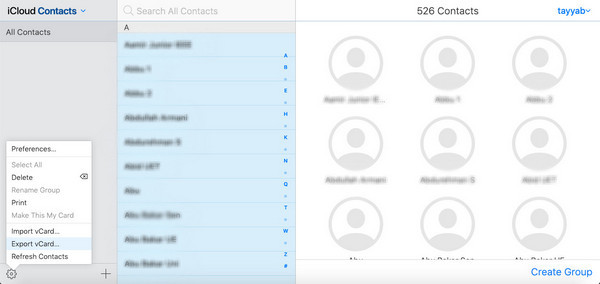
- سيتم تحميل vCard مع كل جهات اتصالك iCloud في نافذة المتصفح.
- اذهب إلى جهات اتصال Google و سجل الدخول باستخدام حسابك Google. عندما تكون في جهات الاتصال اضغط على زر "استيراد" في القائمة اليسرى.
- حدد ملف vcf أو vCard الذي حملته للتو من iCloud و ارفعه على Google. سيؤدي هذا إلى استيراد جهات اتصال iCloud إلى Google. و قد يُطلب منك دمج جهات الاتصال المكررة أثناء عملية الاستيراد.
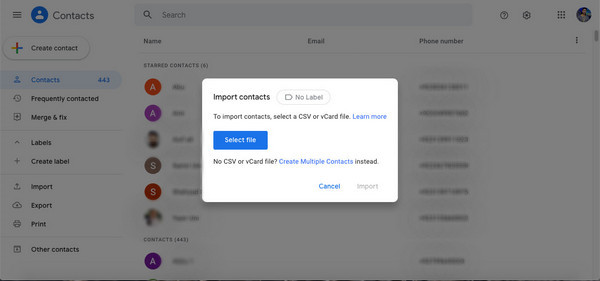
الجزء 2: مزامنة جهات اتصال iCloud مع google باستخدام MobileTrans - Phone Transfer
إذا كنت تبحث عن طريقة مثالية وفعالة لمزامنة جهات اتصال iCloud و Google دون إشراك الخطوات الشاملة والمملة لتحميل وربط كل جهات اتصالك في الخدمات التي تعتمد على التخزين السحابي Wondershare MobileTrans – Phone Transfer يقدم الخيار الأفضل والأداة المثالية لهذا الغرض. MobileTrans عبارة عن مجموعة أدوات رائعة يمكن استخدامها لنقل جهات الاتصال ببراعة من iOS إلى جهاز Google Android مباشرة أو نسخ جهات اتصالك احتياطيًا من أي من أجهزة iOS مثل iPhone و iPad وما إلى ذلك ومشاركتها مع أي مجموعة اخرى أجهزة iOS أو Android أو Windows.
تساعد هذه الأداة القوية ملايين الأشخاص على توفير الكثير من وقتهم وجهودهم في محاولة حل المشكلات iCloud وهي بمثابة بديل مثالي لاستخدامه في نقل كل البيانات ونسخها احتياطيًا بشكل آمن. فلا مزيد من الاعتماد على تخزين iCloud المليء بالعيوب و المعتمد على الإنترنت لإجراء نسخ احتياطي ومزامنة جهات اتصالك. فيقوم MobileTrans بعمل نسخ احتياطية ونقل فعليًا لأي نوع من البيانات بكفاءة بين أي جهاز.
MobileTrans - Phone Transfer
مزامنة جهات اتصال iCloud مع Google بضغطة واحدة!
- • نقل البيانات ومزامنتها بسلاسة بين أجهزة iOS و Windows و Android.
- • توفر الأداة مجموعة واسعة من دعم نوع ملف البيانات ويمكنها نقل جهات الاتصال و الاغاني و الفيديوهات والتطبيقات والصور والخلفيات ونغمات الرنين والملاحظات والتذكيرات والإشارات المرجعية والتقويمات والمزيد.
- • يعد نقل بيانات iPhone باستخدام أداة MobileTrans المصقولة والأنيقة أكثر ملاءمة من iCloud أو iTunes حيث يمكن أن يستغرق ذلك ساعات وغالبًا ما يؤدي إلى خطأ واحد أو آخر بسبب مشكلات الإنترنت أو عدم توافق iTunes.
- • حُملت الأداة أكثر من 50 مليون مرة وتدعم أكثر من 6000 جهاز و لديها 700 ألف عميل نشط.
- • يتيح لك MobileTrans اختيار نوع المحتوى الذي تريد نقله ولن يقوم إلا بتحويل البيانات التي تحددها ليتم نقلها من جهازك مما يوفر مساحة التخزين والوقت.
دعونا نرى كيفية استخدام MobileTrans يمكنك إجراء نسخ احتياطي لجهات اتصال iOS بسهولة دون الاعتماد على iCloud.
- حمل MobileTrans - Phone Transfer و ثبته على حاسوبك سواء كان الحاسوب يعمل بنظام Windows أو جهاز Mac و من ثم.

- وصل كل من iPhone أو iPod أو iPad أو أي جهاز iOS آخر وجهاز Android بالحاسوب عبر وصلة USB. و سيقوم البرنامج تلقائيًا باكتشاف وعرض كل من الأجهزة المحمولة على نافذة MobileTrans.
- اختر الآن خيار "نقل الهاتف" للذهاب إلى تفاصيل التحويل.
- ستظهر لك قائمة شاملة بالمحتوى القابل للتحويل المصنف بناءً على نوع المحتوى. يمكنك تحديد نوع الملفات التي تريد نسخها احتياطيًا من iPhone إلى جهاز Android. بالنسبة إلى حالتنا سنختار مربع اختيار جهات الاتصال فقط.

- اضغط على زر البداية. تأكد من شحن الجهاز وعدم فصله أثناء عملية النسخ الاحتياطي.

الخاتمة
تبدو مزامنة جهات الاتصال عبر مزودي الخدمة المتنوعين والمنافسين مثل Apple و Android مهمة شاقة في البداية. ومع ذلك إذا كنت تعرف اجهزتك وبعض الحيل ، فيمكنك تفادي جزء العمل اليدوي الذي يستغرق وقتًا طويلاً. فقد درسنا معًا كل الحلول الممكنة لمزامنة جهات اتصال iCloud مع Google حيث قدمت أفضل الحلول التي من المحتمل أن تكون سهلة الاستخدام ومباشرة. زامن جهة اتصالك مع الأجهزة متعددة الانظمة دون الاعتماد على iCloud - فأداة MobileTrans مع القدرة على نقل أنواع الملفات المحددة من دون الحاجة إلى إتقان سابق للحاسوب او مجهود عقلي. تسمح لك الواجهة الأنيقة ومجموعة الأدوات القوية بنقل ومزامنة مل جهات اتصالك من جهاز iOS إلى جهاز Google الذي يعمل بنظام Android بدون iCloud.
اتجاهات جديدة
أهم الأخبار
جميع الفئات


MobileTrans - WhatsApp Transfer


Sulaiman Aziz
معكم Sulaiman Aziz مسؤول تسويق المحتوى العربي لموقع MobileTrans. وهو برنامج رائع لنقل البيانات بين الأجهزة المختلفة. فنحن لدينا فريق بحث وتطوير يضم أكثر من ألف شخص. مما يجعلنا نضمن تزويدكم بأفضل الخدمات والبرامج.